Hirdetés
Új Linux felhasználóként valószínűleg teljesen megrémül a sok választás, amelyet a számítógépére telepíthető disztribúciókkal kapcsolatban meghozhat. Mi a különbség az Ubuntu, a Fedora, az OpenSUSE, a Sabayon vagy az Arch között? Végül a rövid válasz: csomagkezelés. Mindegyik diszkó egyedülálló módszert kínál a felhasználók számára a rendszer telepítéséhez és karbantartásához, változó felhasználói barát és használhatóság mellett.
Ez az útmutató rövid alapként szolgál az alapvető feladatok elvégzéséhez az egyes csomagkezelő rendszerekben, így eldöntheti, melyik az Ön számára.

1. hajlamos
Az Apt a Debian alapú rendszerek függőségi megoldója, beleértve az Ubuntut is Útmutató az Ubuntu-tárolókhoz és a csomagkezeléshez Olvass tovább . A dpkg-vel, a csomagkezelővel együtt, az Apt egyszerű módszert kínál a szoftver frissítésére, frissítésére, telepítésére és eltávolítására. Apt nélkül a Debian rendszer fenntartása úgy érezné, mintha a Linuxot használja az 1990-es évek elején, amikor a „függőségi pokol” tényleges dolog volt.
Az Apt elég egyszerű szintaxisú, bár jelenleg átírják, hogy könnyebb szintaxist biztosítson. Mint ilyen, attól függően, hogy melyik verziót használja (az Ubuntu 14.04 vagy újabb tartalmazza az új Apt parancsokat), különböző parancsokat használhat ugyanazon eredmény elérésére.
A szoftvertárok frissítéséhez használja a következő parancsot:
sudo apt-get frissítésvagy
sudo apt frissítésA szoftver frissítése:
sudo apt-get upgradevagy
sudo apt upgradeEgy alaposabb frissítéshez, amely megpróbálja frissíteni az összefűződő csomagfüggőségeket a legfrissebb verzióra, és eltávolítja a régebbi vagy a nem használt függőségeket, a parancs a következő:
sudo apt-get dist-upgradevagy
sudo apt teljes frissítésEzek a parancsok kombinálhatók frissítés és frissítés végrehajtására egymás után, például:
sudo apt-get frissítés && sudo apt-get frissítésvagy
sudo apt frissítés && sudo apt frissítésA szoftver telepítéséhez a következő parancs szükséges:
sudo apt-get install $ packageNamevagy
sudo apt install $ packageNameCsomag eltávolítása:
sudo apt-get remove $ packageNamevagy
sudo apt remove $ packageNameAmikor az apt-get remove paranccsal eltávolítja a szoftvert a rendszerből, az Apt jó munkát végez a fel nem használt termékek eltávolításán függőségek, azonban a szoftver eltávolítása vagy frissítése során néha fennállnak bizonyos straggler-függőségek a rendszered. Ha olyan OCD-vel rendelkezik, mint én, akkor érdemes ezeket a csomagokat eltávolítani a rendszeréből. Az Apt tartalmaz egy parancsot, amelyet e tekintetben nagyon szeretek:
sudo apt-get autoremovevagy
sudo apt autoremoveTelepíthető csomag keresése:
sudo apt-cache search $ packageNamevagy
sudo apt search $ packageNameAz Apt jelenleg nem nyújt lehetőséget egy csomag telepítésére egy URL-ből, azaz a felhasználónak meg kell találnia és letöltenie a telepítendő csomagot. Az Ubuntunak és néhány származékának sikerült leküzdenie ezt egy kattintással szükségesl linkekkel, amelyek megtalálhatók néhány weboldalon.

2. YUM
Akárcsak az Apt, a YUM az alapul szolgáló csomagkezelő, az RPM függőségi megoldója is. A YUM az alapértelmezett csomagkezelő rendszer, amely számos Red Hat alapú derivátumba tartozik, ideértve a Fedora 21-et és az azt is, és CentOS Nem akar fizetni a Red Hat Linuxért? Próbáljon inkább a CentOS-tAbban az esetben, ha még nem tudod, az internet nagy részét a Linux hajtja - a Facebook, a Twitter, a Google, és más nagyobb internetes oldalak túlnyomó többsége Linuxot használ a szerverükhöz. Míg a szerver rendszergazdái ... Olvass tovább . A YUM szintaxisa egyszerű, és az Apt felhasználóknak nem kell gondolniuk a váltásra.
A frissítés és frissítés a YUM segítségével nagyon egyszerű, ahol a következő parancs mindkét feladatot kezeli:
sudo yum frissítésA csomag telepítéséhez a következő parancsot kell használni:
sudo yum install $ packageNameHasonlóképpen, egy csomag eltávolításához a következő parancs van:
sudo yum remove $ packageNameTelepíthető csomag keresése:
sudo yum search $ packageNameA YUM nem tartalmaz egy autoremove parancsot a fel nem használt függőségek megtalálására és eltávolítására, azonban tartalmaz egy nagyszerű szolgáltatást egy csomag URL-re történő telepítéséhez, amelyet az Apt nem tartalmaz:
sudo yum install $ url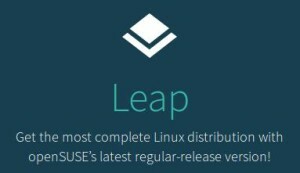
3. ZYpp
A ZYpp az RPM csomagkezelő rendszer újabb függőségi megoldója, és az alapértelmezett csomagkezelő OpenSUSE Az OpenSUSE Gyár, az új gördülő-kiadású disztribúció használataAz openSUSE most már automatizálja a minőségbiztosítási feladatokat, hogy a rendszerek maguk is teszteljék a csomagok stabilitását, így a Factory-t olyan termékré alakítja, amely vadonatúj csomagokkal rendelkezik, és valóban elvárásait várja el stabilitás. Olvass tovább és a SUSE Linux Enterpise. A ZYpp .rpm bináris fájlokat használ, csakúgy, mint a YUM, de egy kicsit gyorsabb, mivel C ++-ban írták, ahol YUM-ot Python-ban írták. A ZYpp rendkívül egyszerűen használható, mivel tartalmaz parancsikonokat, amelyek a teljes parancs helyett használhatóak.
Mint a YUM, a ZYpp is frissíti és frissíti az összes csomagot a következő paranccsal:
sudo zypper frissítésvagy
sudo zypper felCsomag telepítése:
sudo zypper install $ packageNamevagy
sudo zypper a $ packName fájlbanA csomag eltávolításához használja a következő parancsot:
sudo zypper remove $ packageNamevagy
sudo zypper rm $ packageNameTelepíthető csomag keresése:
sudo zypper search $ packageNameA YUM-hez hasonlóan, a ZYpp-ben sem található az automatikus eltávolítás parancs. Ezen felül, mint az Ubuntu, az OpenSUSE egyetlen kattintással rendelkezik a telepítési linkekkel a webes csomagok telepítéséhez.

4. DNF vagy Dandified YUM
A DNF a YUM átírása, amely a ZYpp szolgáltatásait használja fel, nevezetesen a függőségmegoldó képességeket. A DNF az alapértelmezett csomagkezelő Fedora 22 Legyen a Linux vérző szélén a Fedora Rawhide-valNe várjon körülbelül a szoftver legújabb verzióinak kipróbálására - próbálja ki inkább a Fedora Rawhide-t. Olvass tovább és újabb, és a jövőben az alapértelmezett rendszerré kell válnia a CentOS-ban.
Az összes szoftver frissítése és frissítése:
sudo dnf frissítésCsomag telepítése:
sudo install $ packageNameCsomag eltávolítása:
sudo dnf remove $ packageNameTelepíthető csomag keresése:
sudo dnf search $ packageNameA YUM-től és a ZYpp-től eltérően a DNF az automatikus eltávolítás parancsot nyújtja a rendszer kereséséhez és a fel nem használt függőségek eltávolításához:
sudo dnf autoremoveA DNF lehetővé teszi a csomagok telepítését egy URL-címről:
sudo dnf install $ url
5. Az entrópia
Az Entropy az alapértelmezett csomagkezelő rendszer Sabayon Linux Telepítse a Gentoo a Sabayonnal egyszerű módon Olvass tovább , egy Gentoo derivitave. Az Entropy érdekesvé teszi, hogy a Sabayon bináris fájlokat használ az Entropy-n keresztül, valamint a Gentoo csomagkezelő rendszerén, a Portage-en keresztül a forráskódot is. Ennek a rendszernek az alapvető megsemmisítése a következő:
- A forráscsomagok az Entropy segítségével, a Portage használatával vannak beépítve a bináris fájlokba.
- Az Entropy konvertálja a beépített bináris fájlt Entropy csomagmá.
- Az Entropy csomagokat hozzáadják a Sabayon repo-okhoz.
- A felhasználó az Entropy segítségével telepít egy bináris fájlt.
Az entrópia összehasonlítható az Apt, YUM, ZYpp és DNF-kel, azaz kezdőbarát és könnyen használható parancsokkal. Az entrópia rövidítõképességeket is tartalmaz.
A szoftverforrások frissítése:
sudo equo frissítésvagy
sudo equo felAz összes csomag frissítése
sudo equo upgradevagy
sudo equo uEzek a parancsok egyszerre használhatók:
sudo equo frissítés && sudo equo frissítésvagy
sudo equo up && sudo equo uCsomag telepítése:
sudo equo install $ packageNamevagy
sudo equo a $ packageName fájlbanCsomag eltávolítása:
sudo equo remove $ packageNamevagy
sudo equo rm $ packageNameTelepíthető csomag keresése:
sudo equo search $ packageName
6. Pacman
A Pacman az alapértelmezett csomagkezelő rendszer Arch Linux Az Arch Linux egyszerű telepítése az Antergos-szalA régi PC-re vagy laptopra új életre van szüksége? Gondolkodsz a Linuxra való átállásra, de nem tudod hol kezdd? Az Antergos segítségével könnyedén telepítheti az Arch Linuxot! Olvass tovább és annak származékos elemei, és teljes csomagkezelő, és nem támaszkodik az alapul szolgáló rendszerekre vagy a felhasználói függőségek feloldására. A Pacman egy egyszerű, tömörített .pkg.tar.xz fájlrendszert használ, amely tartalmazza a forráskód munkaprogramba történő beépítéséhez szükséges összes információt. Gondolj a pacmanre mint a szoftvernek a forráskódból való manuális készítésének automatizálására szolgáló rendszerre. Pacman egy „helper” programot, a Yaourt-ot használja az Arch User Repository-ban található nem hivatalos szoftver telepítéséhez, és ennek során a „pacman” parancs helyébe „yaourt” lép.
Csomagokkal végzett munka során elsősorban a „szinkronizálás” zászlót (-S) fogja használni, amely összehasonlítja a rendszert a szoftver tárolóval. A szoftver repo frissítése (-y):
sudo pacman -SyA rendszer frissítéséhez módosítsa az előző szinkronizálási parancsot a sysupgrade zászlóval (-u):
sudo pacman -SyuA csomag telepítéséhez szinkronizálnia kell a csomagot:
sudo pacman -S $ packageNameA csomag eltávolításához a pacman rendelkezik eltávolítási zászlóval. Egy csomag (-R), a konfigurációs fájlok (-n) és az összes fel nem használt függőség eltávolítása rekurzív módon, amelyet a felhasználó (-s) nem telepített kifejezetten. Megjegyzés: Ez a -s zászló különbözik a szinkronizálás parancsban használt -s zászlótól:
sudo pacman -RnsTelepíthető csomag kereséséhez szinkronizálja és keresse a következőket:
sudo pacman -Ss $ packageNameA Pacman nem tartalmazza az automatikus eltávolítás parancsot, ám a fel nem használt függőségeket a Query paranccsal is megkeresheti és eltávolíthatja. Megjegyzés: ismét ezek a zászlók nem azonosak a szinkronizálási zászlókkal vagy az eltávolító zászlókkal. Ez a parancs lekérdezi az adatbázist (-Q), ellenőrzi az árva függőségeket (-t), korlátozza a keresést függőségekre (-d), és nem nyomtatja ki a folyamatot verbálisan (-q, ami „csendes” jelentést jelent).
sudo pacman -Rns $ (pacman -Qtdq)Csomagkezelők: fejlődő
Nyilvánvaló, hogy a Linux nagy utat tett meg azáltal, hogy az új felhasználók számára lehetőséget biztosít a rendszer egyszerű kezelésére. A csomagkezelők automatikusan megtalálják a szükséges függőségeket, és könnyen megjegyezhető parancsokat kínálnak a telepítéshez, a szoftverek karbantartása és karbantartása, és a felhasználók már nem ragadnak meg a függőségi pokolba, mint ahogyan akkor voltak, amikor a Linux működött csecsemőkor. Az Ön rendelkezésére álló sokféle csomagkezelő kipróbálásával megtalálhatja otthona abban a disztróban, amelyben a legkényelmesebben érzi magát.
Melyik csomagkezelő a legegyszerűbb számodra? Megpróbálta-e telepíteni a csomagkezelők egyikét az alapértelmezett disztroon kívül? Tudassa velünk az alábbi megjegyzésekben!
Az Egyesült Államok légierő veteránja, tanár, zenész, informatikai tanácsadó és író vagyok.